新建宽带连接向导图解
- 格式:doc
- 大小:304.00 KB
- 文档页数:5
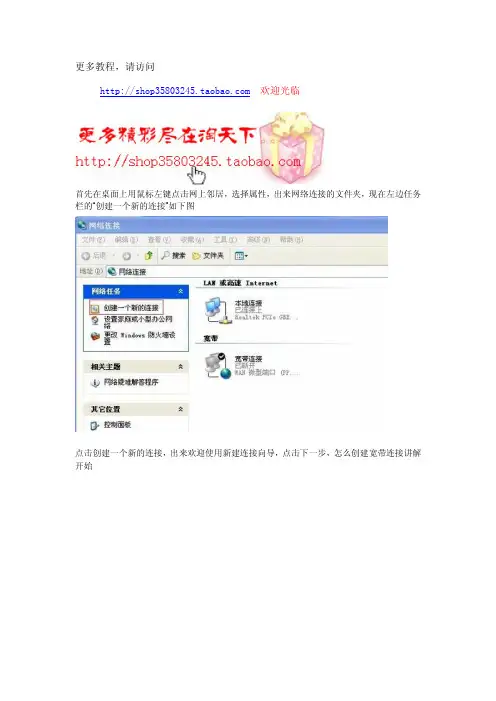
更多教程,请访问
h t t p://s h o p3*******.t a o b a o.c o m欢迎光临
首先在桌面上用鼠标左键点击网上邻居,选择属性,出来网络连接的文件夹,现在左边任务栏的“创建一个新的连接”如下图
点击创建一个新的连接,出来欢迎使用新建连接向导,点击下一步,怎么创建宽带连接讲解开始
选择连接到Internet再点击下一步
选择手动设置我的连接
选择用要求用户名和密码的宽带连接来连接
然后输入宽带连接的名字西安电脑维修建议输“宽带连接”
然后再输入电信给的用户名跟密码
勾选上在我的桌面上添加一个到此连接的快捷方式,点完成后桌面上就有有宽带连接图标了
再在桌面上点击宽带连接图标,点击拨号就可以上网了。
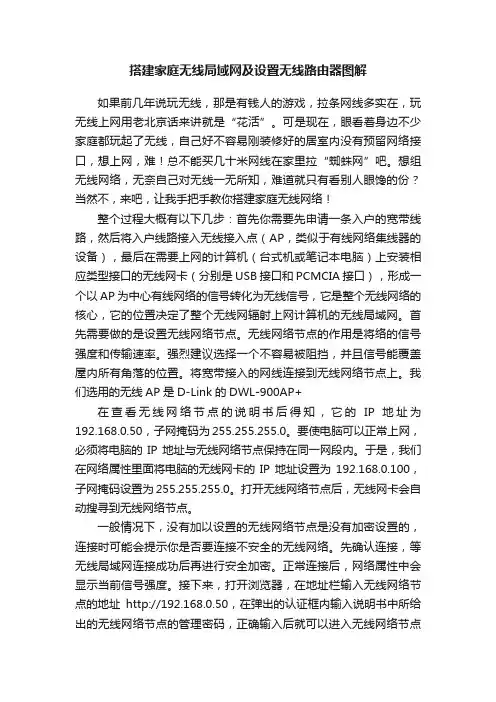
搭建家庭无线局域网及设置无线路由器图解如果前几年说玩无线,那是有钱人的游戏,拉条网线多实在,玩无线上网用老北京话来讲就是“花活”。
可是现在,眼看着身边不少家庭都玩起了无线,自己好不容易刚装修好的居室内没有预留网络接口,想上网,难!总不能买几十米网线在家里拉“蜘蛛网”吧。
想组无线网络,无奈自己对无线一无所知,难道就只有看别人眼馋的份?当然不,来吧,让我手把手教你搭建家庭无线网络!整个过程大概有以下几步:首先你需要先申请一条入户的宽带线路,然后将入户线路接入无线接入点(AP,类似于有线网络集线器的设备),最后在需要上网的计算机(台式机或笔记本电脑)上安装相应类型接口的无线网卡(分别是USB接口和PCMCIA接口),形成一个以AP为中心有线网络的信号转化为无线信号,它是整个无线网络的核心,它的位置决定了整个无线网辐射上网计算机的无线局域网。
首先需要做的是设置无线网络节点。
无线网络节点的作用是将络的信号强度和传输速率。
强烈建议选择一个不容易被阻挡,并且信号能覆盖屋内所有角落的位置。
将宽带接入的网线连接到无线网络节点上。
我们选用的无线AP是D-Link的DWL-900AP+在查看无线网络节点的说明书后得知,它的IP地址为192.168.0.50,子网掩码为255.255.255.0。
要使电脑可以正常上网,必须将电脑的IP地址与无线网络节点保持在同一网段内。
于是,我们在网络属性里面将电脑的无线网卡的IP地址设置为192.168.0.100,子网掩码设置为255.255.255.0。
打开无线网络节点后,无线网卡会自动搜寻到无线网络节点。
一般情况下,没有加以设置的无线网络节点是没有加密设置的,连接时可能会提示你是否要连接不安全的无线网络。
先确认连接,等无线局域网连接成功后再进行安全加密。
正常连接后,网络属性中会显示当前信号强度。
接下来,打开浏览器,在地址栏输入无线网络节点的地址http://192.168.0.50,在弹出的认证框内输入说明书中所给出的无线网络节点的管理密码,正确输入后就可以进入无线网络节点的管理界面。

无线路由器连接组图及介绍上面这个东西就是无线路由器,红色箭头所指的是复位键,按下五秒钟后无线路由器自动回复出厂设置,复位键右边的第一个是网线插口(WAN)。
剩下的四个端口为(LAN)端口,用一节网线连接LAN端口和电脑主机的网点插口,就可以网络资源共享了。
上面这个东西就是无线路由器,红色箭头所指的是复位键,按下五秒钟后无线路由器自动回复出厂设置,复位键右边的第一个是网线插口(WAN)。
剩下的四个端口为(LAN)端口,用一节网线连接LAN端口和电脑主机的网点插口,就可以网络资源共享了。
这个东西也是一个无线路由器,这是一个免设置的无线路由器,具体用法是,把这个东东插在电源上,在这个东东上有一个网线插口,将网线插到哪个端口上,笔记本电脑就可以直接接收了。
下面有图示;这是一个基本的连接图,中间的是一个无线路由器,右边的是一个宽带猫,最左边是主机箱,具体连接方法是,把以前连接在主机上的那个网线拔下来,(也就是宽带猫上的那根唯一的一根网线)拔下来连接在无线路由器的(LAN)端口,然后再拿一根网线向上图中蓝色网线部分一样连接,如C,D两个地方的连接方式连接。
第一步;右击网上邻居,点击属性按钮,会出现下面窗口按照红色部分操作;左边的这个小东西,像U盘一样的是一个无线网卡,主要是台式电脑用的,将其插在电脑主机上就可以接收无线网络信号了。
注;上面是外围设备的 安装,在上述安装完成后再进行无线路由器设置如下介绍完成后点击确定,会出现一个窗口,选择“自动获得IP地址”和“自动获得DNS 服务器地址“,然后点击”确定“就可以了。
第二部;在电脑上打开IE浏览器后1、进入IE浏览器,在地址栏中输入192.168.1.1 ,然后进入路由器。
2输入账号密码进入(账号密码一般都为:admin)设置路由器,输入上网账号、设置无线路由器的密码。
连接设置到此结束。
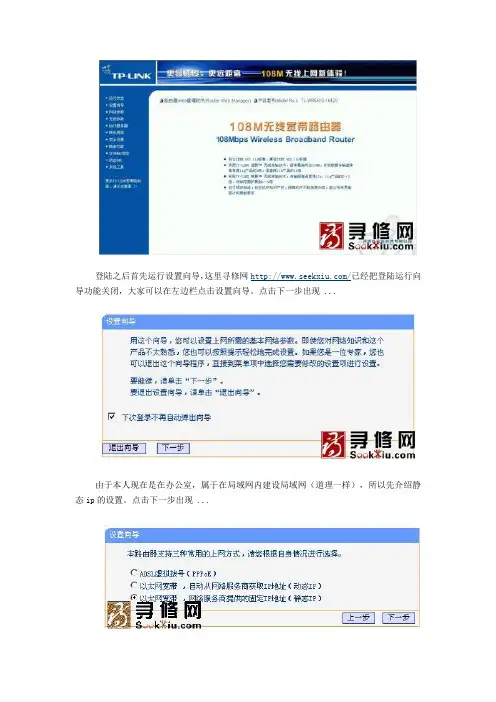
登陆之后首先运行设置向导,这里寻修网/已经把登陆运行向导功能关闭,大家可以在左边栏点击设置向导。
点击下一步出现 ...由于本人现在是在办公室,属于在局域网内建设局域网(道理一样),所以先介绍静态ip的设置。
点击下一步出现 ...大家现在可以设置你的外网IP等信息,这个仅供有固定ip用户使用如果大家在上面选择的是pppoe设置(宽带拨号),则会弹出如上图的窗口,把你的帐号和pw输入点击下一步即可经过以上的设置之后,在前两个步骤点击下一步(如果选择的是动态ip则直接跳转到这里)都会跳转到如上图的窗 ...在模式这里可以选择带宽设置有11m、54m和108m共四个选项,只有11m和54m可以选择频段,共有1-13个频段供选择 ...完成后会出现如上图的所示,点击完成。
现在进入了网络参数设置的LAN口设置即你想组建的局域网网段,IP地址即你将要使用的网关IP地址设置好后,子网掩码有255.255.255.0和255.255.0.0可以选择.如果选择了255.255.255.0的话,最多可以使用 ...呵呵,这个wan口设置就是刚才咱们使用设置向导设置好的广域网(相对本局域网)信息大家应该看到了上图wan口连接类型有7个可供选择,根据自己的需要选择即可mac地址克隆就不需要详细介绍了吧,主要是外接设备需要绑定mac的时候,才需要更改为已允许的这个图片是无线参数的基本设置,这里主要说明的是安全设置,当然你要开启了才可以~~HOHO在这里可以添加允许或禁止的mac地址访问本局域网络,一般的家庭用的话,主机不多,建议启用允许列表即可,记 ...无线网络mac地址过滤设置,可以设置允许连接的网卡MAC,防止别人蹭网哦,很多朋友在寻修网/提问无线网络可以连接上,但是不能上网,就是因为无线路由器上设置了这一项。
本页显示的是连接到本无线网络的所有电脑的基本信息,用户可以在这里查看是否有别人的电脑挂在你的无线路由器上,有的话,可以试试改变设置,保护你的无线网络带宽。
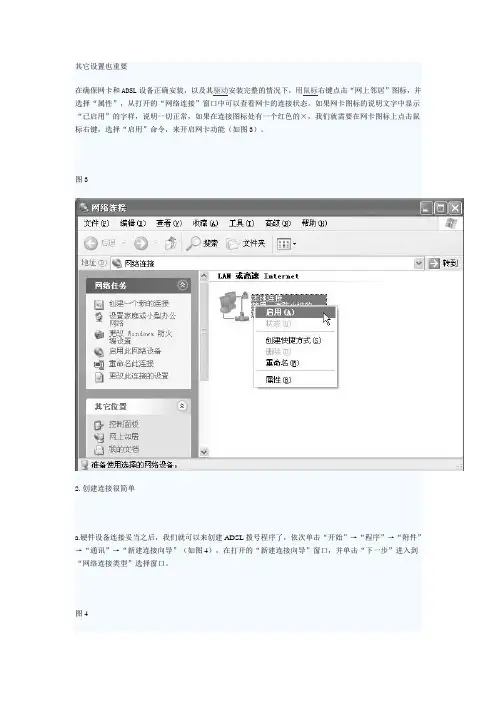
其它设置也重要在确保网卡和ADSL设备正确安装,以及其驱动安装完整的情况下,用鼠标右键点击“网上邻居”图标,并选择“属性”,从打开的“网络连接”窗口中可以查看网卡的连接状态。
如果网卡图标的说明文字中显示“已启用”的字样,说明一切正常,如果在连接图标处有一个红色的×,我们就需要在网卡图标上点击鼠标右键,选择“启用”命令,来开启网卡功能(如图3)。
图32.创建连接很简单a.硬件设备连接妥当之后,我们就可以来创建ADSL拨号程序了,依次单击“开始”→“程序”→“附件”→“通讯”→“新建连接向导”(如图4),在打开的“新建连接向导”窗口,并单击“下一步”进入到“网络连接类型”选择窗口。
图4b.在弹出的“网络连接类型”窗口中,共有四个选项,这四个选项分别应用在不同环境中,在这里我们只需要创建一个网络连接,所以选择第一项“连接到Internet”选项即可(如图5)。
单击“下一步”进入到“选择连接Internet连接方式”对话框。
图5c.在“准备好此向导准备设置您的Internet连接”窗口中,选择第二项“手动设置我的连接”选项(如图6)。
单击“下一步”,进入到“您想怎样连接到Internet?”窗口。
图6小知识:ISP的全称是“Internet Service Provider”,译为中文就是“Internet服务提供商”,顾名思义,ISP 就是提供连接到Internet服务的公司。
用户的计算机通过ADSL等网络硬件和电话线相连后,并不意味着已经和Internet连接上了。
而是通过ISP与Internet的接口才能连上Internet。
d.在您想怎样连接到Internet?”窗口中选择第二项“用要求用户名和密码的宽带连接来连接”选项(如图7),之后单击“下一步”进入到要求输入“提供您Internet连接的服务器域名是什么?”窗口,在此“ISP 名称”栏中,我们随意填写一个名称即可。
填写完毕以后,单击“下一步”进入到“Internet 帐户信息”窗口。
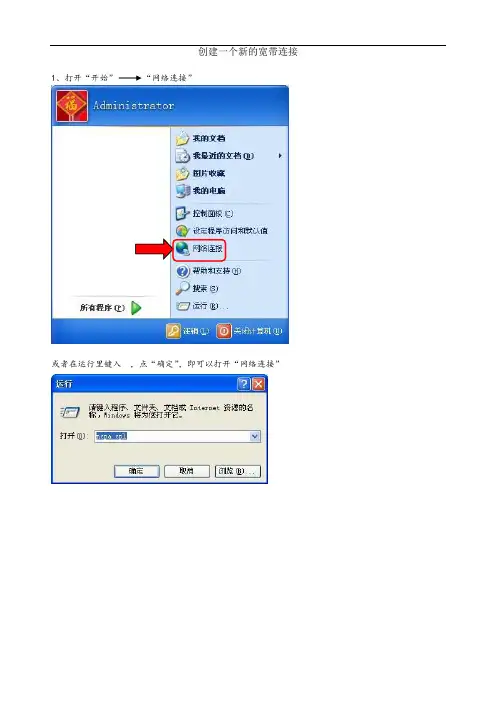
创建一个新的宽带连接1、打开“开始”“网络连接”
或者在运行里键入,点“确定”,即可以打开“网络连接”
2、点击“创建一个新的连接”,点下一步
3、选择连接到 Internet(C) ,点下一步
4、选择手动设置我的连接(M),点下一步
5、选择用要求用户名和密码的宽带连接来连接(U),点下一步
6、,可以输入 ISP名称,也可以为空,点下一步
7、输入用户名和密码,点下一步
8、选择在我的桌面上添加一个到此连接的快捷方式(S),点完成
9、打开宽带连接
10、选中为下面用户保存用户名和密码(S)后,点击连接(C)
11、点击连接后等待几秒钟即可上网,如果出现如下的错误提示对话框,请参阅“故障排除.doc”文档。
版权所有© 2010 All Rights Reserved.
®。
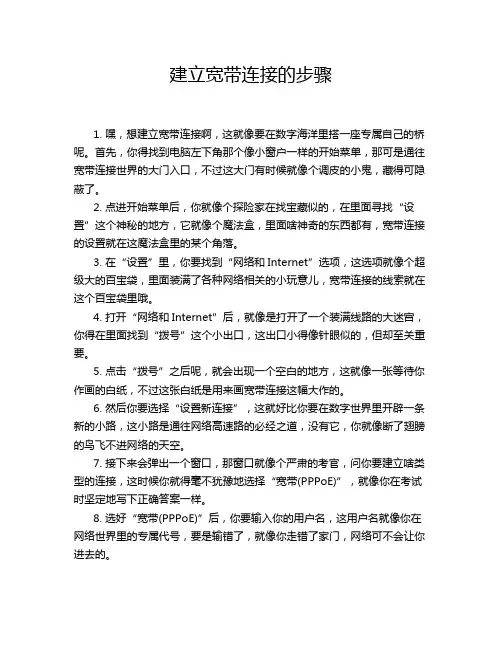
建立宽带连接的步骤1. 嘿,想建立宽带连接啊,这就像要在数字海洋里搭一座专属自己的桥呢。
首先,你得找到电脑左下角那个像小窗户一样的开始菜单,那可是通往宽带连接世界的大门入口,不过这大门有时候就像个调皮的小鬼,藏得可隐蔽了。
2. 点进开始菜单后,你就像个探险家在找宝藏似的,在里面寻找“设置”这个神秘的地方,它就像个魔法盒,里面啥神奇的东西都有,宽带连接的设置就在这魔法盒里的某个角落。
3. 在“设置”里,你要找到“网络和Internet”选项,这选项就像个超级大的百宝袋,里面装满了各种网络相关的小玩意儿,宽带连接的线索就在这个百宝袋里哦。
4. 打开“网络和Internet”后,就像是打开了一个装满线路的大迷宫,你得在里面找到“拨号”这个小出口,这出口小得像针眼似的,但却至关重要。
5. 点击“拨号”之后呢,就会出现一个空白的地方,这就像一张等待你作画的白纸,不过这张白纸是用来画宽带连接这幅大作的。
6. 然后你要选择“设置新连接”,这就好比你要在数字世界里开辟一条新的小路,这小路是通往网络高速路的必经之道,没有它,你就像断了翅膀的鸟飞不进网络的天空。
7. 接下来会弹出一个窗口,那窗口就像个严肃的考官,问你要建立啥类型的连接,这时候你就得毫不犹豫地选择“宽带(PPPoE)”,就像你在考试时坚定地写下正确答案一样。
8. 选好“宽带(PPPoE)”后,你要输入你的用户名,这用户名就像你在网络世界里的专属代号,要是输错了,就像你走错了家门,网络可不会让你进去的。
9. 再输入密码的时候,可得小心了,这密码就像打开宝藏大门的神秘咒语,要是弄错一个字符,那就像念错了咒语,门可不会开的,网络会把你拒之门外,就像冷酷的巨人一样。
10. 输完密码后,你可以给这个宽带连接取个名字,就像给你的小宠物取名字一样,你可以取个超酷的名字,比如“网络特快号”之类的,这样每次看到这个名字就感觉自己的网络像火箭一样快。
11. 之后你要检查一下你输入的信息有没有错,这就像出门前检查自己有没有带钥匙一样重要,要是有错误,那可就惨了,就像你到了家门口却发现钥匙丢了一样尴尬。
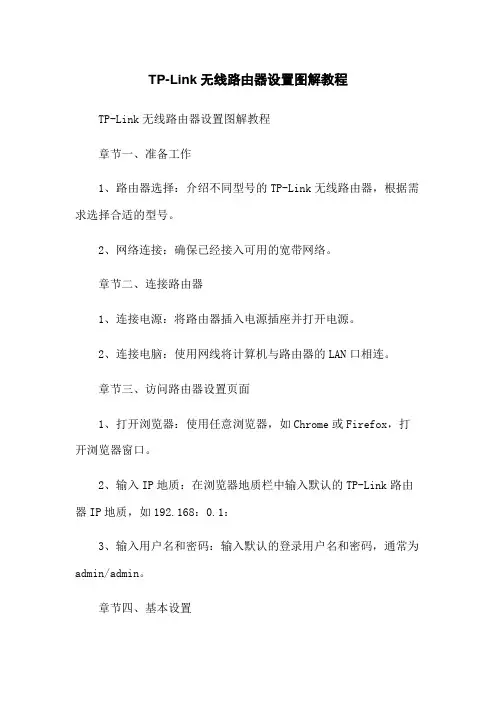
TP-Link无线路由器设置图解教程TP-Link无线路由器设置图解教程章节一、准备工作1、路由器选择:介绍不同型号的TP-Link无线路由器,根据需求选择合适的型号。
2、网络连接:确保已经接入可用的宽带网络。
章节二、连接路由器1、连接电源:将路由器插入电源插座并打开电源。
2、连接电脑:使用网线将计算机与路由器的LAN口相连。
章节三、访问路由器设置页面1、打开浏览器:使用任意浏览器,如Chrome或Firefox,打开浏览器窗口。
2、输入IP地质:在浏览器地质栏中输入默认的TP-Link路由器IP地质,如192.168:0.1:3、输入用户名和密码:输入默认的登录用户名和密码,通常为admin/admin。
章节四、基本设置1、更改登录密码:进入路由器设置页面后,首先更改登录密码,以确保安全性。
2、设置SSID和密码:配置路由器的无线网络名称(SSID)和密码,以便其他设备连接网络。
章节五、高级设置1、DHCP设置:根据实际需求,设置是否使用动态IP地质分配。
2、网络类型选择:根据接入的网络类型,选择合适的网络连接方式,如ADSL、光纤或无线。
3、端口转发和触发:配置端口转发或端口触发,实现特定服务或应用的远程访问。
4、虚拟服务器:设置虚拟服务器,使外部设备能够通过路由器访问内部网络。
5、IP地质过滤:根据需求,设置允许或禁止特定IP地质或IP地质范围的访问。
6、家长控制:合理配置家长控制功能,限制或管理特定设备的上网时间和内容访问。
章节六、无线设置1、无线安全加密方式:根据实际需求,选择合适的无线安全加密方式,如WPA2-PSK。
2、MAC地质过滤:配置允许或禁止特定设备连接无线网络。
章节七、更新固件1、检查固件更新:进入路由器设置页面,检查是否有新的固件版本可供更新。
2、和安装固件:根据路由器型号和系统提示,并安装最新的固件版本。
本文档涉及附件:1、相关图片:提供了图解教程中所需的相关截图和示意图。
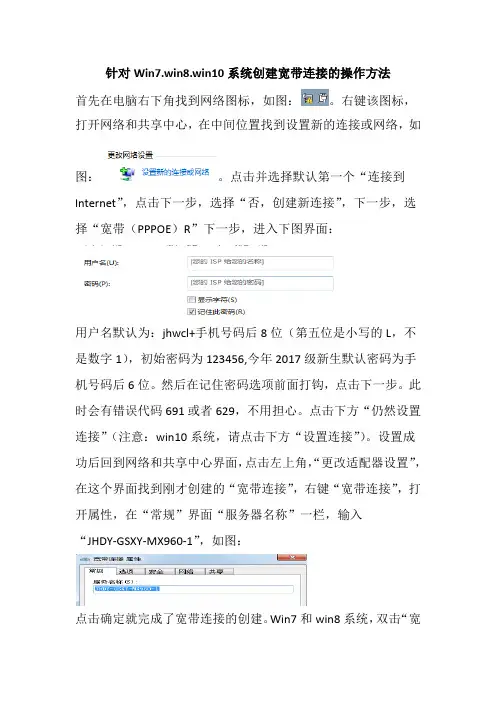
针对Win7.win8.win10系统创建宽带连接的操作方法
首先在电脑右下角找到网络图标,如图:。
右键该图标,打开网络和共享中心,在中间位置找到设置新的连接或网络,如
图:。
点击并选择默认第一个“连接到Internet”,点击下一步,选择“否,创建新连接”,下一步,选择“宽带(PPPOE)R”下一步,进入下图界面:
用户名默认为:jhwcl+手机号码后8位(第五位是小写的L,不是数字1),初始密码为123456,今年2017级新生默认密码为手机号码后6位。
然后在记住密码选项前面打钩,点击下一步。
此时会有错误代码691或者629,不用担心。
点击下方“仍然设置连接”(注意:win10系统,请点击下方“设置连接”)。
设置成功后回到网络和共享中心界面,点击左上角,“更改适配器设置”,在这个界面找到刚才创建的“宽带连接”,右键“宽带连接”,打开属性,在“常规”界面“服务器名称”一栏,输入
“JHDY-GSXY-MX960-1”,如图:
点击确定就完成了宽带连接的创建。
Win7和win8系统,双击“宽
带连接”图标,在跳出的界面,点击左下角的“连接”即可。
Win10系统,双击“宽带连接”后,在跳出的界面,在左边列表选择“拨号”,然后在右边的“宽带连接”点击“连接”即可。
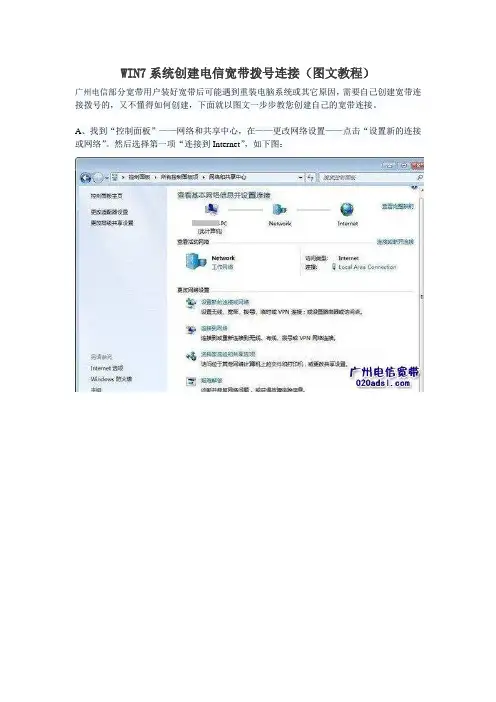
WIN7系统创建电信宽带拨号连接(图文教程)
广州电信部分宽带用户装好宽带后可能遇到重装电脑系统或其它原因,需要自己创建宽带连接拨号的,又不懂得如何创建,下面就以图文一步步教您创建自己的宽带连接。
A、找到“控制面板”——网络和共享中心,在——更改网络设置——点击“设置新的连接或网络”。
然后选择第一项“连接到Internet”,如下图:
如果之前已经有创建过宽带连接了,会出现以下界面,请选择:仍要设置新连接,即可:
出现下图,选择宽带PPOE连接:
出现下图,输入您的上网账号和口令密码即可。
顺带说一下,很多笔记本等都是带无线网卡和有线网卡的,如使用无线网卡也是在这里设置选择无线(W)就可以切换到无线网络。
配置方法类似。
来源:广州电信天翼宽带网:。
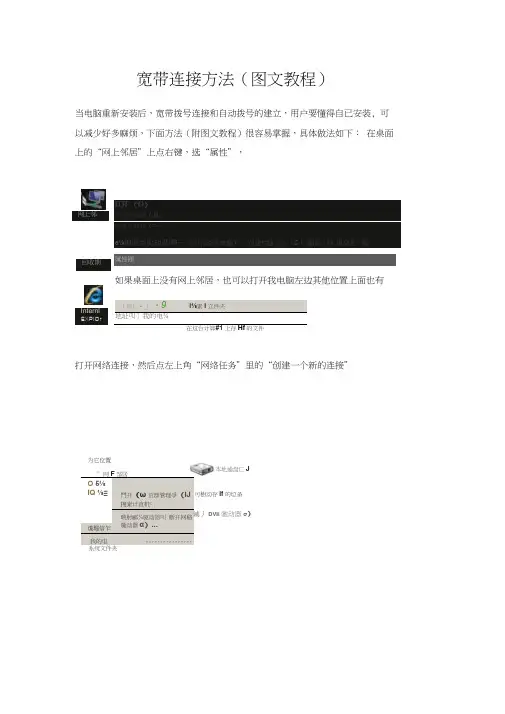
宽带连接方法(图文教程)当电脑重新安装后,宽带拨号连接和自动拨号的建立,用户要懂得自已安装, 可以减少好多麻烦,下面方法(附图文教程)很容易掌握,具体做法如下: 在桌面上的“网上邻居”上点右键,选“属性”, HJF (O )资源管理器(总揺素计算机(©…a⅛射网络呃动爲㈣… 断开闷路呃动器①… 创建怏捷方式(5) 删除(吵 重命名(哪属性囲如果桌面上没有网上邻居,也可以打开我电脑左边其他位置上面也有、丿启匸-」・9 i⅛素I 立件夹 地址叫]我的电⅛在这台计算#1上存Hf 的文件打开网络连接,然后点左上角“网络任务”里的“创建一个新的连接”O 5⅛IQ ⅛≡ 鬥开(ω 资顋管理爭(IJ 搜索计直机©.映肘郦⅛驱动器叫 断开网谿驰动器α)...谎堀信乍 我的电---------------- 网上邻 回收期 InternlEXPIOrl为它位置可樹动存if 的垃备系统文件夹”网F 邹居T 诫丿DVIi 驰动器σ) 本地逾盘匸JIIQ 创淫一个新的连接兮设萱家庭或小型办公网 S ⅛⅛包 更改Windows 防火墙设 置将出现下图:“新建连接向导”,点下一步,如下图:(*,连摄到 Tu⅞ eruc t (jC)--------- 就可U 浏览Web 咸阅读电子邮件・r 直摄到套的工作场所的网络⑩)连接劉一个商业网络(使用拨号或VFiO ,这样您就可氏在家里或者苴它地 方办公.C 设置家庭感那型办公阿第嗨)连接到一个砚有的家庭或小型办应网络,或者设置一个新的.C 设畳高頤连接QE)用并口,串口或红外端口直接连接到苴它计算机■或设宣此计算机使苴它 计算机能与它连接-上一步0〕I 下1步逼)> I 取消II 网路任务 Λ_________________________________________ 网絡连接类型您規做件么?地址(Q) ⅛网絡连接LAN 或高速 Internet选第一项,再点下一步:选第2项,再点下一步, 选第2项,点下一步,这里你可以不填,不填将会显示"宽带连接"字样,也可以填您个性的名字,我这里讲的是不填•点下一步将出现下图:Internet Ifc户信甩您将需要帐户喀和密码来登录到您的Int e Tn e t ⅛P B沖斟礙牒严在安E C如果沁了鯛用户名Cy):密玛尅:确认甕码C)丁|任何用尸夙这台计直机连接到Int e rK e t时愎用此帐尸名和窖玛$〕P把它作⅛≡⅛U的Illt e rIL e t连接如■<上一歩下一歩® >]| 取消 ]白色框里填上网通给你的登陆帐户(网通的账户名是加了密的,给你的那个填上是不能用的,我没需要用加密后的账户名。
怎样在桌面上新建宽带连接图标?简介Windows XP安装后,桌面上只有“我的电脑”图标,这时是无法上网的,需要创建宽带连接图标来连接网络。
至于如何新建宽带连接图标请按照以下方法操作即可。
步骤/方法1.在“网上邻居”图标上鼠标右键“属性”2.左侧的网络任务列表中单击“创建一个新的连接”项目3.到了新建连接向导界面,直接单击“下一步”4.选择网络连接类型。
我的是家庭网,所以选择“连接到Internet”,单击“下一步”5.设置您的Internet连接,选择“手动设置我的连接”项目,单击“下一步”6.“用要求用户名和密码的宽带连接来连接”,单击“下一步”7.这里随便输入ISP的名称,也可以不输入直接单击“下一步”8.输入网络运营商提供的用户名和密码,并确保“任何用户从这台计算机连接到Internet 时使用此账户名和密码”和“把他作为默认的Internet连接”的前面复选框是处于勾选状态。
单击“下一步”9.最后完成新建连接向导。
勾选“在我的桌面上添加一个到此连接的快捷方式”,并单击“完成”按钮在桌面上创建宽带连接图标。
10.这时会在桌面上和网络连接文件夹里生成宽带连接图标。
经验内容仅供参考,如果您需要解决具体问题(尤其在法律、医学等领域),建议您详细咨询相关领域专业人士。
怎么在桌面上建立宽带连接图标回答建立“宽带连接”,方法如下:右键单击“网上邻居”/属性——创建一个新的连接/下一步——点选“连接到internet”/下一步——点选“手动设置我的连接”/下一步——点选“用要求用户名和密码的宽带连接来连接”/下一步——输入“isp名称”,例如:“宽带连接”/下一步(也可以不输入直接单击“下一步”)——输入“用户名”和“密码”(根据签署的协议填写),并确认密码,勾选下面的两项。
下一步——勾选“在桌面上添加一个到此连接的快捷方式”,点击“完成”按钮即可。
然后,右键单击“网上邻居”/属性/右键单击“本地连接”/属性/internet协议(TCP/IP)/属性/点选“自动获得IP地址”、“自动获得DNS服务器地址”按确定/再确定。
路由器具体安装图解路由器具体安装图解第一步、连接路由器1、宽带是电话线接入时:请准备2根较短的网线,路由器的WAN口用网线连接宽带猫(ADSL Modem)。
电脑用网线连接到路由器1、2、3、4接口中任意一个,连接方式如下图所示:宽带是电话线接入时,路由器的正确连接方式2、宽带是光纤接入时:请准备2根网线,路由器的WAN口用网线连接光猫。
电脑用网线连接到路由器1、2、3、4接口中任意一个,连接方式如下图所示:宽带是光纤接入时,路由器的正确连接方式3、宽带是入户网线接入时:把运营商提供的入户网线连接到路由器的WAN口。
电脑用网线连接到路由器1、2、3、4接口中任意一个,连接方式如下图所示:宽带是入户网线接入时,路由器的正确连接方式温馨提示:(1)、按照上面的方式连接无线路由器后,电脑暂时就不能上网了,当路由器完成上网设置后,电脑自动就可以上网了,不再需要使用电脑上的“宽带连接”来拨号上网了。
(2)、在设置路由器的时候,是不需要电脑有网的,只要用网线连接电脑与路由器的LAN口,就可以进行设置了;很多新手用户,认为一定要有网,才能设置路由器,这是错误的。
(3)、请严格按照上面的连接方式进行连接,不要自作聪明,更改路由器的`连接方式!第二步、设置电脑IP地址在设置路由器上网之前,需要把电脑本地连接(以太网)中的IP地址,设置为自动获得(动态IP),如下图所示。
如果不清楚怎么设置,请阅读文章:电脑动态IP地址的设置方法。
第三步、设置路由器1、登录到设置页面在浏览器中输入:192.168.1.1 并按下回车——>在弹出的对话框中,输入用户名:admin,输入密码:admin——>然后点击“确定”温馨提示:如果输入192.168.1.1后,打不开路由器的登陆页面,解决方法可以参考文章:路由器192.168.1.1打不开解决办法2、设置RT-A1路由器上网在路由器的设置页面,选择“路由”模式——>在“网络名称(SSID)”后设置无线wifi名称,在“密钥”后设置wifi密码——>“联网类型”选择:PPPoE拨号——>“用户名称”填写:宽带账号,“密钥”填写:宽带密码——>点击“保存应用”。
第一步:安装好硬件以后,我们从开始菜单中选择运行Windows XP连接向导;(开始->;程序->;附件->;通讯->;新建连接向导),由于Windows XP开始菜单比原来的系列Windows系统增加了智能调节功能,自动把常用程序放在最前面的菜单中的,所以顺序可能与我们有所区别,Windows XP在安装过程中也会运行连接向导,你也可以就在安装的时候进行设置。
第二步:运行连接向导以后,出现“欢迎使用新建连接向导”画面,如下图所示,;直接单击“下一步”第三步:然后我们选择默认选择“连接到Internet”,单击“下一步”第四步:在这里选择“手动设置我的连接”,然后再单击“下一步”第五步:选择“用要求用户名和密码的宽带连接来连接”,单击“下一步”第六步:出现提示你输入“ISP名称”,这里只是一个连接的名称,可以随便输入,例如:“zjjs”,然后单击“下一步”第七步:在这里可以选择此连接的是为任何用户所使用或仅为您自己所使用,直接单击“下一步”第八步:然后输入自己用户名(******@)和密码(一定要注意用户名和密码的格式和字母的大小写),并根据向导的提示对这个上网连接进行Windows XP的其它一些安全方面设置,然后单击“下一步”第九步:至此我们的虚拟拨号设置就完成了。
第十步:单击“完成”后,您会看到您的桌面上多了一个名为“zjjs”的连接图标。
第十一步:如果确认用户名和密码正确以后,直接单击“连接”即可拨号上网。
连接成功后,在屏幕的右下角会出现两部电脑连接的图标,如下图所示,至此您可以上网畅游了!备注:由于各种不可抗拒的因素,每位网友都可能遇到过系统崩溃的问题,从而不得不选择重装您的操作系统。
请在重装完系统后,按照上述提示重装拨号软件和建立拨号连接。
(七)业务变更当办理开通、暂停机、重新开通、拆机、移机等业务时,需要拨打客服。
编辑本段问题⒈ADSL有时不能正常上网,这是什么原因呢?答:用户在话音分离器之前串接电话机或电话防盗器等设备会影响到数据的正常传输,并直接影响上网的正常使用。
图解电脑网络连接设置图解电脑网络连接设置网络硬件连接完成后,应进行网络连接设置,其操作步骤如下:1、打开"控制面板",双击"网络连接",进入"网络连接"界面,如下图所示。
图11-1 网络连接界面(以AdvanTrol-Pro 系列软件的网卡设置为例)2、点击菜单命令"文件\新建连接",进入"新建连接向导"界面,如下图所示。
图 11-2 新建连接向导界面3、点击"下一步",选择"设置家庭或小型办公网络",如下图所示。
图 11-3 新建连接向导界面4、点击"下一步",出现下图所示界面。
图 11-4 新建连接向导界面5、点击"完成",进入"网络安装向导"界面。
图 11-5 网络连接过程图6、点击"下一步",直至出现下图所示界面。
选定"忽略已断开的网络硬件"。
图11-6 网络连接过程图(以AdvanTrol-Pro 系列软件的网卡设置为例)7、插入所有网络电缆或者连接网络硬件,点击"下一步"按钮,在弹出界面中选择"其他",如下图所示。
图 11-7 网络连接过程图8、点击"下一步"按钮,选择下图所示选项。
图 11-8 网络连接过程图9、点击"下一步"按钮,直到弹出"文件和打印机共享"界面,在弹出界面中选择"启用文件和打印共享",如下图所示。
图 11-9 网络连接过程图10、点击"下一步"按钮,直到出现下图所示界面。
图 11-10 网络连接过程图11、选中"完成该向导",点击"下一步",完成网络连接设置,不重启系统,返回"网络连接" 界面。
新建宽带连接向导图解1.点击打开桌面上的网上邻居出现以下界面
2.点击左侧的查看网络连接出现
3.点击创建一个新的连接出现一个新建连接向导,点下一步
4.接着点击下一步,出现
5.点选手动设置我的连接,点下一步
点选用要求用户名和密码宽带连接来连接,点下一步,出现
6.框内输入宽带连接,点下一步,出现
7.框内输入您的宽带账号和密码,点下一步,出现
8.点选在我桌面上添加一个到此连接的快捷方式,点完成,新的宽带连接就到你桌面上了。